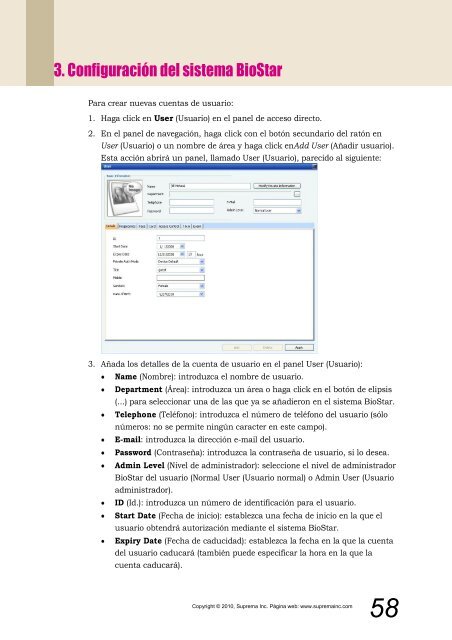BioStar 1.3 Guía del administrador
You also want an ePaper? Increase the reach of your titles
YUMPU automatically turns print PDFs into web optimized ePapers that Google loves.
3. Configuración <strong>del</strong> sistema <strong>BioStar</strong><br />
Para crear nuevas cuentas de usuario:<br />
1. Haga click en User (Usuario) en el panel de acceso directo.<br />
2. En el panel de navegación, haga click con el botón secundario <strong>del</strong> ratón en<br />
User (Usuario) o un nombre de área y haga click enAdd User (Añadir usuario).<br />
Esta acción abrirá un panel, llamado User (Usuario), parecido al siguiente:<br />
3. Añada los detalles de la cuenta de usuario en el panel User (Usuario):<br />
<br />
<br />
<br />
<br />
<br />
<br />
<br />
<br />
<br />
Name (Nombre): introduzca el nombre de usuario.<br />
Department (Área): introduzca un área o haga click en el botón de elipsis<br />
(...) para seleccionar una de las que ya se añadieron en el sistema <strong>BioStar</strong>.<br />
Telephone (Teléfono): introduzca el número de teléfono <strong>del</strong> usuario (sólo<br />
números: no se permite ningún caracter en este campo).<br />
E-mail: introduzca la dirección e-mail <strong>del</strong> usuario.<br />
Password (Contraseña): introduzca la contraseña de usuario, si lo desea.<br />
Admin Level (Nivel de <strong>administrador</strong>): seleccione el nivel de <strong>administrador</strong><br />
<strong>BioStar</strong> <strong>del</strong> usuario (Normal User (Usuario normal) o Admin User (Usuario<br />
<strong>administrador</strong>).<br />
ID (Id.): introduzca un número de identificación para el usuario.<br />
Start Date (Fecha de inicio): establezca una fecha de inicio en la que el<br />
usuario obtendrá autorización mediante el sistema <strong>BioStar</strong>.<br />
Expiry Date (Fecha de caducidad): establezca la fecha en la que la cuenta<br />
<strong>del</strong> usuario caducará (también puede especificar la hora en la que la<br />
cuenta caducará).<br />
Copyright © 2010, Suprema Inc. Página web: www.supremainc.com<br />
58